เครื่องบันทึกเสียงฟรีและเสียเงิน 8 อันดับแรกเพื่อบันทึกเสียงบนคอมพิวเตอร์ของคุณด้วยไมโครโฟน
ด้วยการบันทึกเสียงที่ได้รับความนิยมมากขึ้นความต้องการซอฟต์แวร์บันทึกไมโครโฟนของคอมพิวเตอร์จึงเพิ่มขึ้นอย่างรวดเร็วที่สุดและความสำคัญของคุณภาพเสียงก็เพิ่มขึ้น ซอฟต์แวร์บันทึกเสียงที่ดีมีค่าสำหรับผู้ที่ต้องการบันทึกเสียงพูดบรรยายทำนองพอดคาสต์และอื่น ๆ ที่มีคุณภาพสูง
ไม่ว่าคุณจะต้องการบันทึกเสียงบนพีซีจากไมโครโฟนด้วยเหตุผลใดก็มีมากมาย เครื่องบันทึกเสียงสำหรับ Windows PC และ Mac. ด้านล่างนี้เราได้รวบรวมรายการซอฟต์แวร์บันทึกเสียงยอดนิยมสำหรับคอมพิวเตอร์ของคุณไว้ ไม่ว่าคุณกำลังมองหาเครื่องบันทึกเสียงฟรีสำหรับ PC / Mac หรือคุณเปิดให้ซื้อเครื่องบันทึกเสียงคุณจะพบโปรแกรมบันทึกเสียงที่ดีที่สุดในรายการด้านล่าง
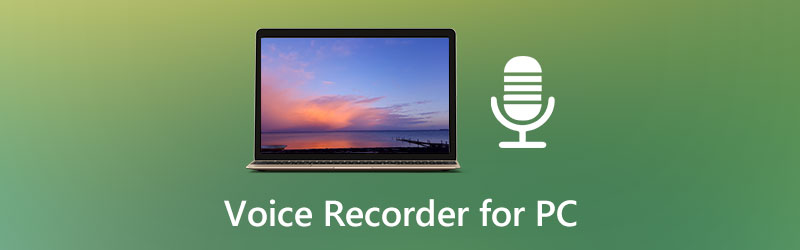
TOP 1. Vidmore Audio Recorder: ซอฟต์แวร์บันทึกไมโครโฟนคอมพิวเตอร์ที่ดีที่สุด

Vidmore เครื่องบันทึกเสียง เป็นหนึ่งในแอปพลิเคชั่นบันทึกเสียงระดับมืออาชีพสำหรับ Windows และ Mac ที่ทำงานเป็นเครื่องบันทึกหน้าจอที่ทรงพลังและใช้งานง่าย ช่วยให้คุณสามารถบันทึกเสียงจากไมโครโฟนเสียงระบบหรือทั้งสองอย่าง ไม่ว่าคุณจะเป็นนักศึกษาที่กำลังบันทึกบทเรียนนักดนตรีที่บันทึกทำนองโดยเฉพาะนักข่าวบันทึกการสัมภาษณ์หรือมืออาชีพบันทึกการประชุมที่สำคัญหรือการโทรด้วยเสียงเครื่องมือบันทึกเสียงนี้มีประโยชน์อย่างมากในการตั้งค่าต่างๆ
นอกจากนี้ยังมีตัวเลือกเอาต์พุตมากมายสำหรับบันทึกเสียงที่คุณบันทึกไว้เช่น MP3, M4A, WMA, AAC เป็นต้นและคุณสมบัติที่ทำให้แอปเป็นที่ชื่นชอบในหมู่ผู้ใช้คือคุณสามารถดูตัวอย่างและแก้ไขไฟล์ที่บันทึกไว้ก่อนที่จะส่งออก . หลังจากได้รับการบันทึกเสียงของคุณคุณสามารถแบ่งปันโดยตรงผ่าน Facebook, Twitter, YouTube, Instagram และอื่น ๆ
แพลตฟอร์มที่รองรับ: Windows และ Mac
อันดับ 2 ความกล้า

หากคุณกำลังมองหาเครื่องบันทึกเสียงแบบโอเพนซอร์สที่ทรงพลังและฟรี Audacity เป็นตัวเลือกสำหรับการบันทึกเสียงที่ง่ายและรวดเร็ว Audacity ช่วยให้คุณบันทึกเป็นเสียง 16 บิตหรือ 24 บิต คุณสมบัติที่ดีที่สุดอย่างหนึ่งของ Audacity คือสามารถแปลงและรวมเสียงต่างๆที่คุณลากเข้ามาได้อย่างราบรื่นโดยไม่คำนึงถึงอัตราตัวอย่างและรูปแบบ
นอกจากนี้ยังมีเครื่องมือแก้ไขที่ยืดหยุ่น คุณสามารถตัดทำซ้ำลบจัดเรียงคลิปหลายคลิปในแทร็กเดียวกันและวาดแก้ไขลงไปจนถึงระดับตัวอย่างได้ Audacity พร้อมใช้งานสำหรับ Windows, macOS และ Linux ในการเริ่มต้นกับ Audacity เพียงคลิกปุ่มบันทึกเพื่อเริ่มการบันทึกจากไมโครโฟนในตัวของคอมพิวเตอร์หรือไมโครโฟนภายนอก
แพลตฟอร์มที่รองรับ: Windows, Mac และ Linux
ที่เกี่ยวข้อง: คำแนะนำโดยละเอียดเกี่ยวกับ Audacity Record Computer Audio
อันดับที่ 3 Adobe Audition
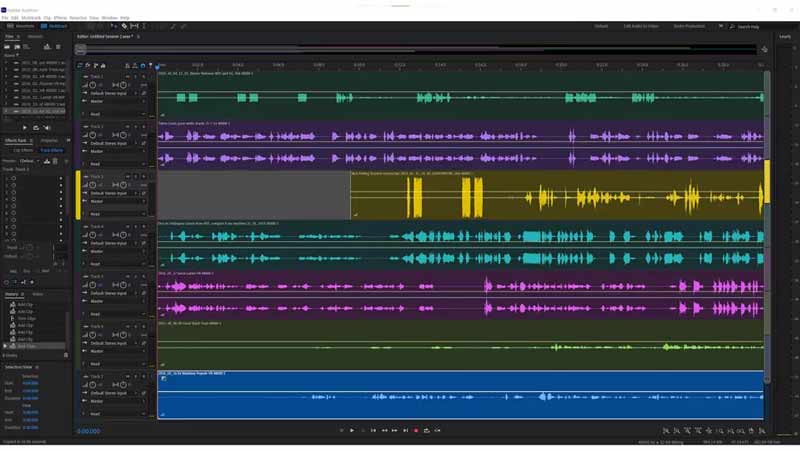
Adobe Audition เป็นเครื่องบันทึกเสียงและโปรแกรมแก้ไขสำหรับวิดีโอหลังการถ่ายทำพอดคาสต์และการกู้คืนเสียง ตั้งแต่การแสดงเสียงคนเดียวไปจนถึงละครเสียงที่มีการแสดงเสียงหลายคนสามารถตอบสนองความต้องการในการบันทึกเสียงของคุณได้เกือบทั้งหมด ส่วนที่ฉันชอบคือมันมีความสามารถในการบันทึกในหลายแทร็กด้วยไมโครโฟนแยกต่างหากที่มีความยืดหยุ่นและการควบคุม คุณสามารถกำหนดระดับการรับที่เหมาะสมกับเสียงของแต่ละคนจากนั้นให้ EQ ของแต่ละบุคคลและการประมวลผลขั้นตอนหลังการถ่ายทำ
นอกจากนี้ยังทำงานเป็นโปรแกรมแก้ไขเสียงที่มีประสิทธิภาพในการตัดแทร็กเสียงใช้เอฟเฟกต์กับคลิปเสียงและอื่น ๆ อีกมากมาย นอกจากนี้ Audition ยังเชี่ยวชาญในการล้างหรือกู้คืนเสียงและนำเสนอการตัดต่อที่แม่นยำและไม่ทำลายสำหรับวิดีโอขององค์กรและเชิงพาณิชย์รวมถึงพอดคาสต์ อย่างไรก็ตามสามารถใช้ได้ผ่านการสมัครสมาชิกรายเดือนราคาแพง $20.99 ต่อเดือนเท่านั้น
แพลตฟอร์มที่รองรับ: Windows และ Mac
TOP 4. เครื่องบันทึกเสียงออนไลน์ฟรี
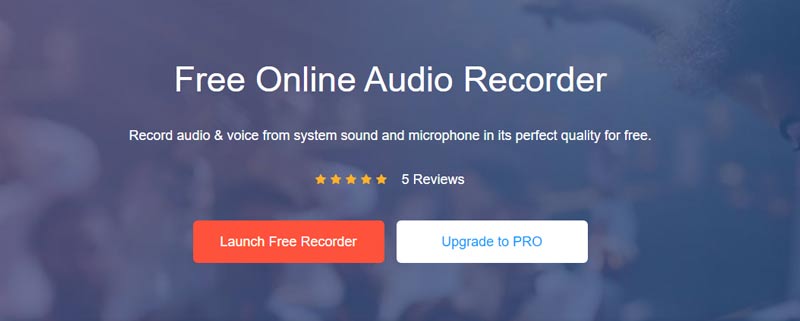
เครื่องบันทึกเสียงออนไลน์ฟรี เป็นเครื่องบันทึกเสียงฟรีของเราเอง มีหลายสิ่งที่น่าชื่นชอบทำให้เป็นตัวเลือกยอดนิยมในหมู่ผู้ใช้ที่กำลังมองหาเครื่องมือบันทึกเสียงออนไลน์ที่ยอดเยี่ยม ทำได้ง่ายเพียงแค่กดปุ่มเพื่อจับเสียงจากแหล่งต่างๆได้ตลอดเวลา และมุ่งเน้นผู้บริโภคและใช้งานง่าย ที่สำคัญคุณสามารถบันทึกเสียงของคุณจากไมโครโฟนและดาวน์โหลดไฟล์ที่บันทึกได้ฟรี นอกจากนี้คุณไม่ต้องทนกับโฆษณาการลงทะเบียนหรือสิ่งที่ไร้ประโยชน์อื่น ๆ
แพลตฟอร์มที่รองรับ: เบราว์เซอร์ใดก็ได้
อันดับที่ 5 WavePad

WavePad เป็นโปรแกรมบันทึกเสียงที่ยอดเยี่ยมใช้งานง่ายและใช้งานง่ายมาพร้อมกับความสามารถในการแก้ไขที่ยอดเยี่ยมและความเข้ากันได้ของไฟล์ WavePad มีรูปแบบที่สะอาดตาแม้แต่มือใหม่ก็สามารถใช้บันทึกจากไมโครโฟนและทำงานตัดต่อเสียงได้หลากหลาย ในการบันทึกด้วย WavePad คุณสามารถใช้ไมโครโฟนในตัวหรือเชื่อมต่อไมโครโฟน USB เข้ากับคอมพิวเตอร์ของคุณจากนั้นกดบันทึก โปรดทราบว่าไม่สามารถบันทึกแหล่งเสียงได้มากกว่าหนึ่งแหล่งในแต่ละครั้ง แต่คุณสามารถดาวน์โหลด MixPad ภายใน WavePad เพื่อบันทึกและผสมแทร็กเสียงหลายแทร็กพร้อมกันได้
ในขณะที่บันทึกเสียงของคุณคุณจะได้รับตัวกรองและเอฟเฟกต์ 20 แบบให้ใช้เช่นเสียงสะท้อนความล่าช้าย้อนกลับขยายเสียงสะท้อนและการบิดเบือน เมื่อพูดถึงการแก้ไขไฟล์เสียงแอปพลิเคชัน WavePad จะมีตัวเลือกมากมายให้คุณรวมถึงการผสมการแยกการเฟดอิน / เฟดเอาต์ตัวปรับปกติอีควอไลเซอร์และอื่น ๆ โปรแกรมเสียงรองรับการบันทึกเสียงของคุณในรูปแบบ WAV, MP3, WMA, OGG, AIF, FLAC, AAC เป็นต้นราคา WavePad จะแตกต่างกันไปตั้งแต่ $3.88 ต่อผู้ใช้ต่อเดือนจนถึง $69.95 ต่อผู้ใช้ต่อปี
แพลตฟอร์มที่รองรับ: Windows และ Mac
คำถามที่พบบ่อยเกี่ยวกับเครื่องบันทึกเสียง
Windows 11 มีเครื่องบันทึกเสียงในตัวหรือไม่?
คุณสามารถบันทึกเสียงใน Windows 11 ได้ง่ายๆ โดยใช้แอป Microsoft Voice Recorder เครื่องบันทึกเสียง (เครื่องบันทึกเสียงก่อน Windows 11) เป็นโปรแกรมบันทึกเสียงที่รวมอยู่ในระบบปฏิบัติการตระกูล Microsoft Windows เวอร์ชันส่วนใหญ่
Mac มีไมโครโฟนในตัวหรือไม่?
MacBook มีไมโครโฟนในตัวใกล้กับด้านบนของหน้าจอและยังรองรับไมโครโฟน USB ภายนอก
เครื่องบันทึกเสียงที่ดีที่สุดสำหรับ iPhone หรือ iPad คืออะไร
นี่คือแอพพลิเคชั่นยอดนิยมสำหรับการบันทึกเสียงของ iPhone / iPad:
แอพบันทึกเสียงที่ดีที่สุด 7 อันดับแรกสำหรับบันทึกเสียงบน iPhone และ iPad
สรุป
จากเครื่องบันทึกเสียงดังกล่าวข้างต้นเราสามารถพบได้อย่างง่ายดายว่าทุกวันนี้มีตัวเลือกมากมายในการเลือกแอปพลิเคชันบันทึกเสียงสำหรับคอมพิวเตอร์ของเรา คุณสามารถดาวน์โหลดบางส่วน (ฟรีหลายรายการ) เพื่อให้งานสำเร็จลุล่วง โปรดทราบว่าแอปที่ดีที่สุดสำหรับคุณจะขึ้นอยู่กับสิ่งที่คุณต้องการใช้


